估计现在有的新手小伙伴还不会wps2019表格锁定公式列的操作,而下面小编就分享了wps2019表格锁定公式列的操作教程,希望有需要的朋友都来共同学习哦。
1、打开wps2019,新建一个空白文档。这里可以参照小编的样子做一个简单的工资表。销售提成=销售金额*0.03,应发金额=基薪+销售提成
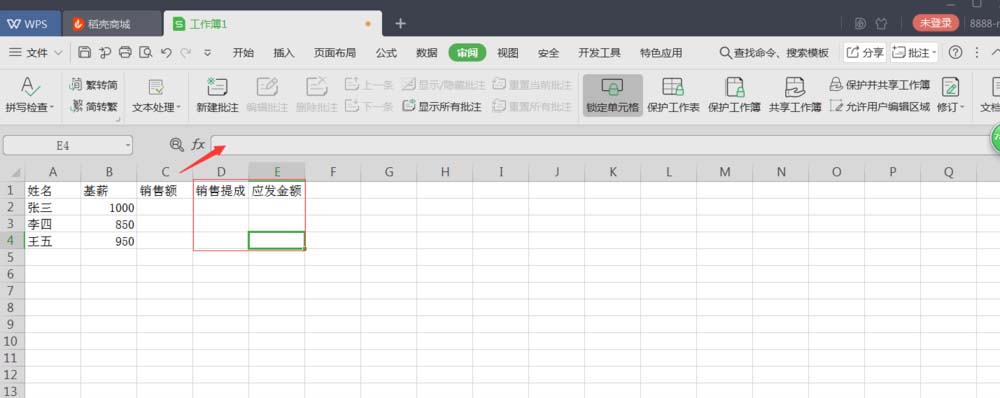
2、设定公式列的函数体。点击D2单元格,在fx后输入“=C2*0.03”后回车,左键点击D2单元格右下角向下拉至D4单元格,完成公式复制。
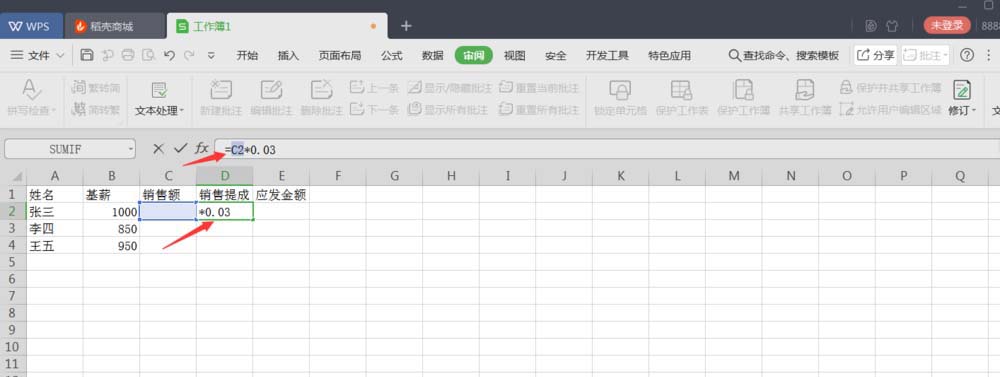
3、同理点击E2单元格,在fx后输入"=B2+D2"后回车,左键点击E2单元格右下角向下拉至E4单元格,完成公式复制。
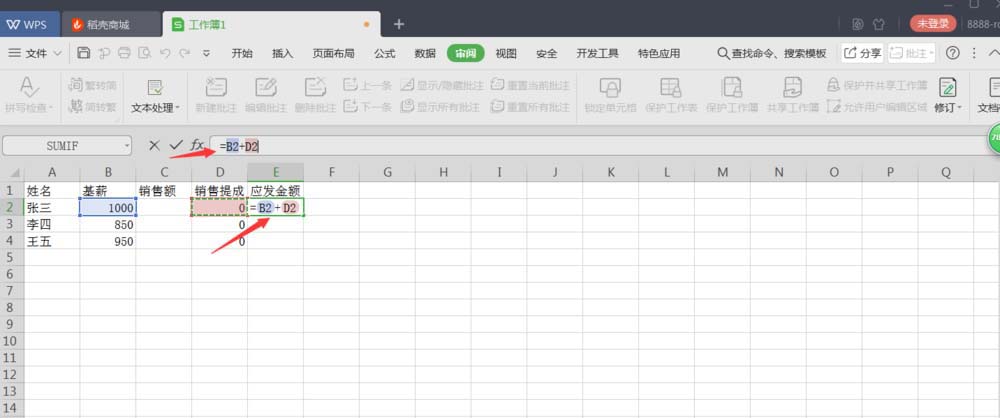
4、先左键点击表格左上角的小三角形选定整张表,再点击上面“锁定单元格”完成整表解锁。
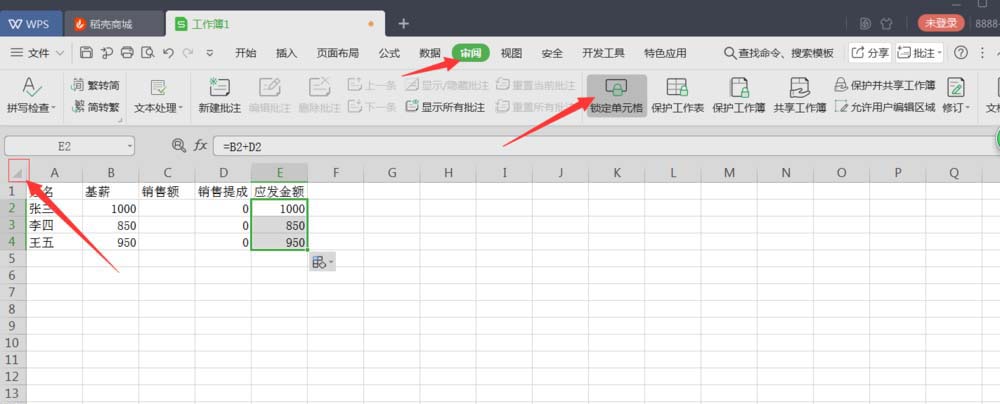
5、选定你所有的公式列,先点击“锁定单元格”,再点击“保护工作表”
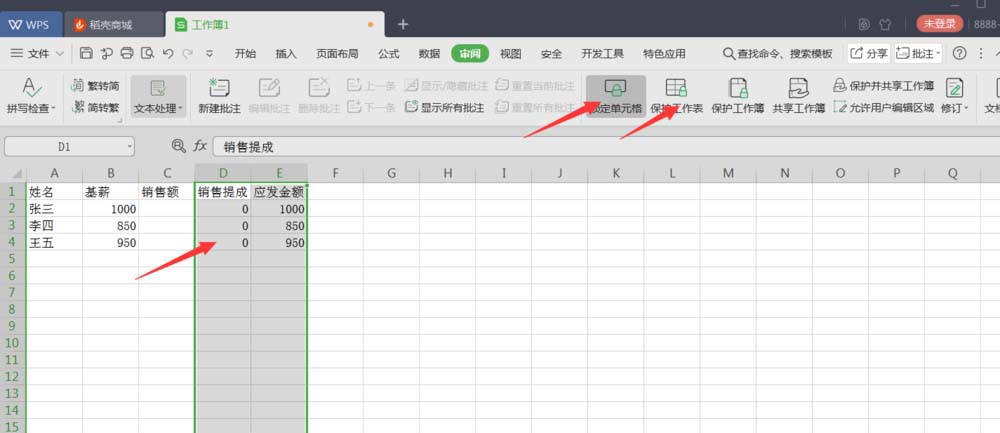
6、这时会弹出密码输入窗口和确定再次输入窗口,二次输入要一致,并且记牢。
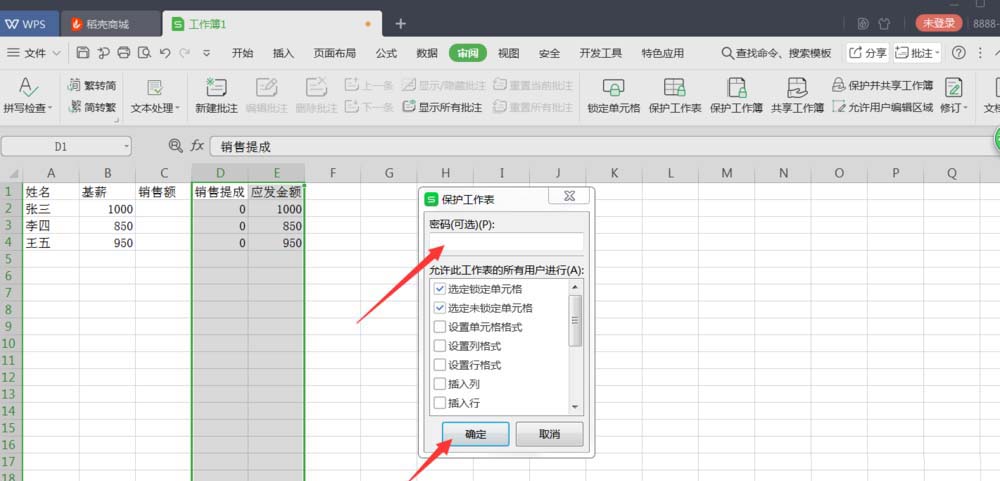
7、完成后,当再次在公式列试图修改时会弹出警告窗口,提示你必须输入密码才可以撤销锁定。但在非公式列却可以任意操作,这就保证了你定义好的公式不会被他人修改。
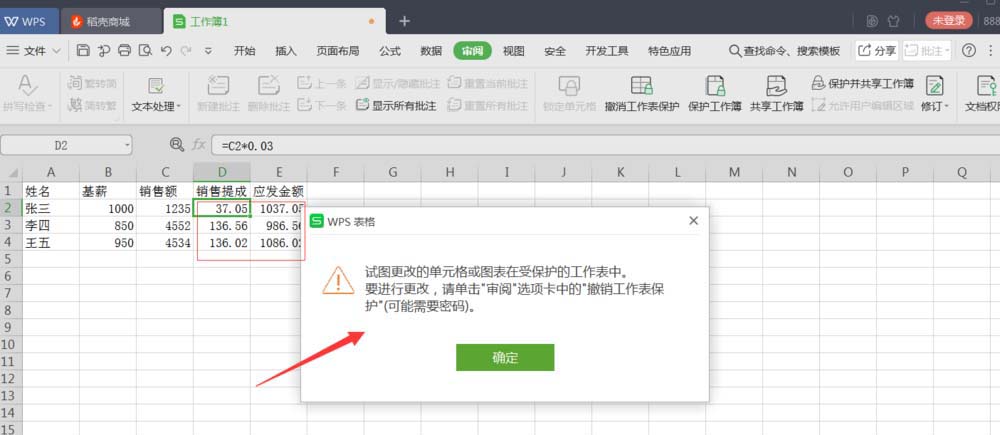
上面就是小编为大家带来的wps2019表格锁定公式列的操作教程,一起来学习学习吧。相信是可以帮助到一些新用户的。
- 快剪辑APP怎么导出视频?快剪辑APP导出视频的方法
- 哔哩哔哩怎么查看订单?哔哩哔哩查看订单的方法
- 堆糖app怎么删除专辑?堆糖app删除专辑的方法
- 京东App怎么开启白条闪付?京东App开启白条闪付的方法
- 12306买火车票起止地填不上怎么办?12306买火车票起止地填不上的解决方法
- 2345网址导航怎么卸载?2345网址导航卸载方法
- 云图电视怎么回看电视?云图电视回看电视的方法
- 农行掌上银行怎么查看交易记录?农行掌上银行查看交易记录的方法
- 马桶MT怎么加入其它群聊?马桶MT加入其它群聊的方法
- oppo手机怎么设置电量百分比?oppo手机设置电量百分比的方法
- iPhone中怎么删除相册人物?iPhone中删除相册人物的方法
- 如何设置开启微信声音锁?设置开启微信声音锁的方法
- 时光蛋要如何使用?时光蛋的使用方法介绍
- 礼物说要怎么使用?礼物说的具体使用方法介绍
- 礼物说怎么绑定手手机号的呢?礼物说绑定手手机号的方法
- Win7系统开机出现checking media怎么恢复?
- 纹字锁屏怎么自定义文字?纹字锁屏自定义文字的方法
- 钉钉中怎么将登录设备删除?钉钉中将登录设备删除的方法
- 钉钉怎么设置上班时间?钉钉设置上班时间的方法
- 人人视频中怎么将观看记录删除?人人视频中将观看记录删除的方法
- 人人视频中怎么更改视频下载位置?人人视频中更改视频下载位置的方法
- Win7系统优酷客户端网络错误怎么解决?
- 云美摄出现下载素材找不到怎么办?云美摄出现下载素材找不到的解决方法
- 云美摄中怎么为视频添加音乐?云美摄为视频添加音乐的方法
- Win7出现提示“未识别的网络无Internet访问”怎么解决?
- 和平吃鸡变声器
- 熊猫爱车商户
- 计算器
- Bind
- 百观
- 智慧U站
- 全能文件管理
- 天下灯仓
- 计算器全能版
- 许昌公交
- 只狼影逝二度一键傻瓜包整合MOD v2.3
- 模拟农场15库房MOD v2.3
- 求生之路2新的菜单图标MOD v3.7
- 上古卷轴5重制版Sasha的弓箭MOD v3.13
- 天天开心泡泡猫辅助线 v1.3
- DNF北方史诗光效和兔斯基加百利效果界面补丁 v2.3
- 辐射4羽毛洋装替换为女仆装MOD v2.3
- 环世界a16宠物奥妮MOD v2.4
- RainingBlood v0.5
- 环世界A17丧尸之地MOD v2.3
- Roman
- roman
- Roman alphabet
- Roman candle
- Roman Catholic
- Roman Catholicism
- Romance
- romance
- Romanesque
- Romania
- 寻找出口的河流
- 影视文化(10 2014)
- 青梅竹马
- 志摩的诗
- 半空山人(画家黄惠连)
- 笔墨文心名家书法作品系列丛书(李桦卷)
- 人物速写/基础教学画法点津
- 二胎时代你做好迎接第二个孩子的准备了吗
- 英汉汉英棉花专业实用手册(精)
- 世界名人之谜/科学探索与发现系列
- [BT下载][柳舟记][第01-04集][WEB-MKV/10.54G][国语配音/中文字幕][4K-2160P][杜比视界版本][H265][流媒体]
- [BT下载][法证先锋6之幸存者的救赎][第12集][WEB-MKV/0.61G][国粤多音轨/中文字幕][4K-2160P][H265][流媒体
- [BT下载][苍翼默示录 Alter Memory][全12集][WEB-MKV/6.39G][中文字幕][1080P][流媒体][ParkTV]
- [BT下载][哎咕岛消失的舔甜歌姬][第06集][WEB-MP4/0.20G][中文字幕][1080P][流媒体][ZeroTV]
- [BT下载][反恐特警组 第五季][全22集][WEB-MKV/26.46G][中文字幕][1080P][流媒体][BlackTV]
- [BT下载][私藏浪漫][第21-22集][WEB-MKV/2.11G][国语配音/中文字幕][1080P][流媒体][ZeroTV]
- [BT下载][加油吧少年][第06-07集][WEB-MKV/0.44G][国语配音/中文字幕][1080P][流媒体][ParkTV]
- [BT下载][加油吧少年][第06-07集][WEB-MKV/0.44G][国语配音/中文字幕][1080P][流媒体][BlackTV]
- [BT下载][加油吧少年][第06-07集][WEB-MKV/1.42G][国语配音/中文字幕][4K-2160P][H265][流媒体][ParkTV]
- [BT下载][哎咕岛消失的舔甜歌姬][第06集][WEB-MKV/0.25G][中文字幕][1080P][流媒体][ParkTV]